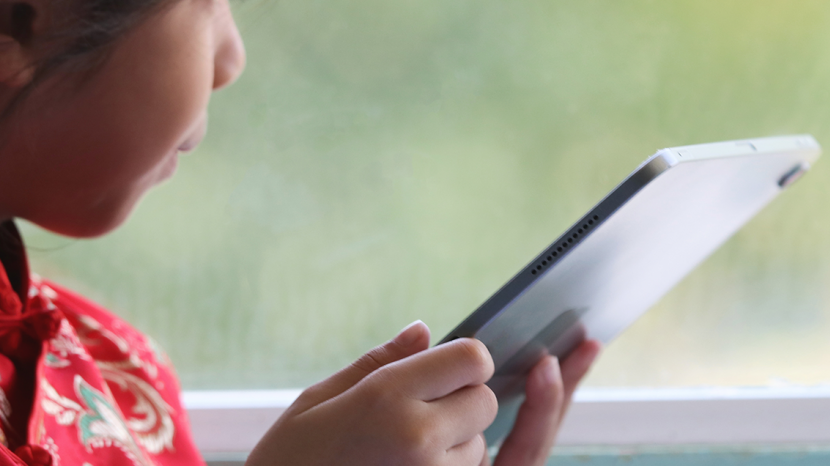
Ако се чудите как да блокирате уебсайт в Safari, никога не се страхувайте. В този урок ще обясним как да блокирате уебсайтове на iPhone и как да блокирате уебсайтове на iPad с iPadOS. Повечето потребители на смартфони запазват устройствата си за себе си и нямат реална нужда да споделят телефоните си, освен да споделят снимки или да ги дадат на приятел, за да се обади. Има случаи обаче, когато е необходимо ограничаване на достъпа до уебсайта. Кажете, че децата или внуците ви са свършили и искат да проверят вашите приложения. Ще искате да сте сигурни, че сте блокирали изрично съдържание. Или може би циркулира някакъв злонамерен софтуер или ransomware. Знаейки как да блокирате уебсайт или сайтове на вашия iPhone или iPad, ще запазите нещата безопасни и блокиращи съдържанието автоматично ще се прилага за всички инсталирани браузъри, включително Safari, Chrome, Firefox или Opera Докоснете.
Как да блокирате сайтове на iPhone
Apple предлага две опции за блокиране на уебсайтове: едната е да блокирате всички сайтове и да поставите в белия списък вашите избори или да блокирате конкретни уебсайтове. Apple направи и двете опции лесни с помощта на менюто за настройки на времето на екрана. Ще забележите много функции и възможности за избор, докато преминавате през настройките на времето на екрана. Винаги можете да ги коригирате, след като завършите настройката на ограниченията на съдържанието. Готов?
За да активирате блокирането на съдържание:
- Отвори Приложение за настройки
- Докоснете Време на екрана
- Докоснете Включете Времето на екрана
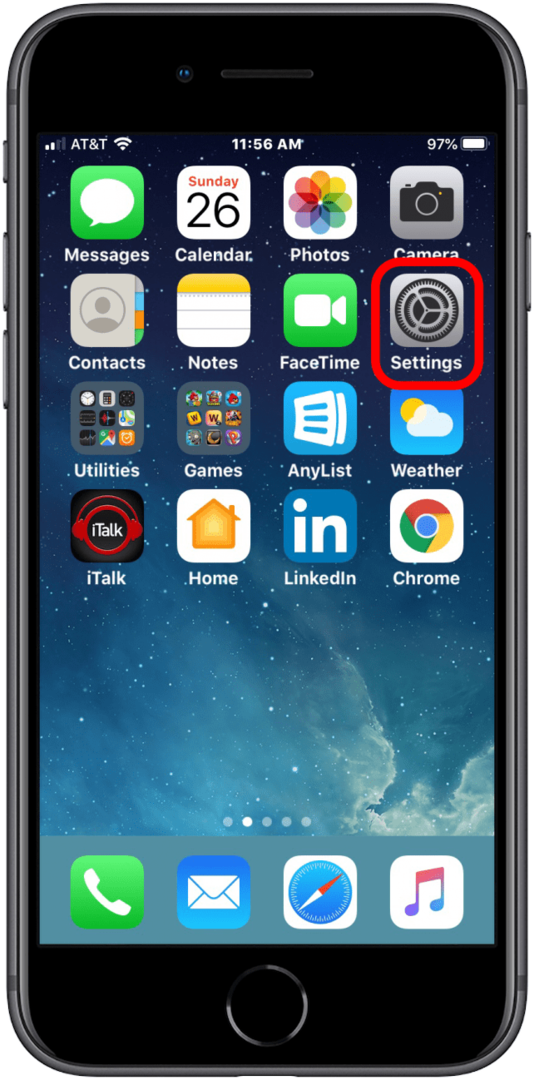
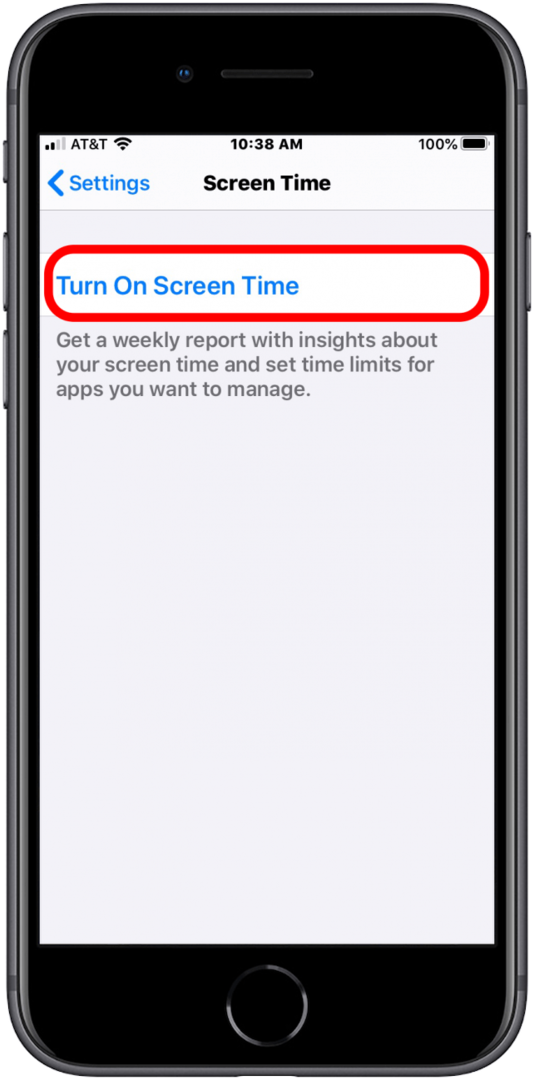
- Докоснете продължи
- Докоснете Това е Моят телефон, или Това е телефонът на моето дете
- Докоснете Ограничения за съдържание и поверителност
- Имайте предвид, че на този екран има опция за включване на парола за екранно време. Ако не изберете тази опция тук, всеки може да изключи вашите ограничения. Когато има достъп до ограничено съдържание, телефонът предлага на потребителя опцията да изключи ограниченията. Парола ще им попречи да използват тази опция.
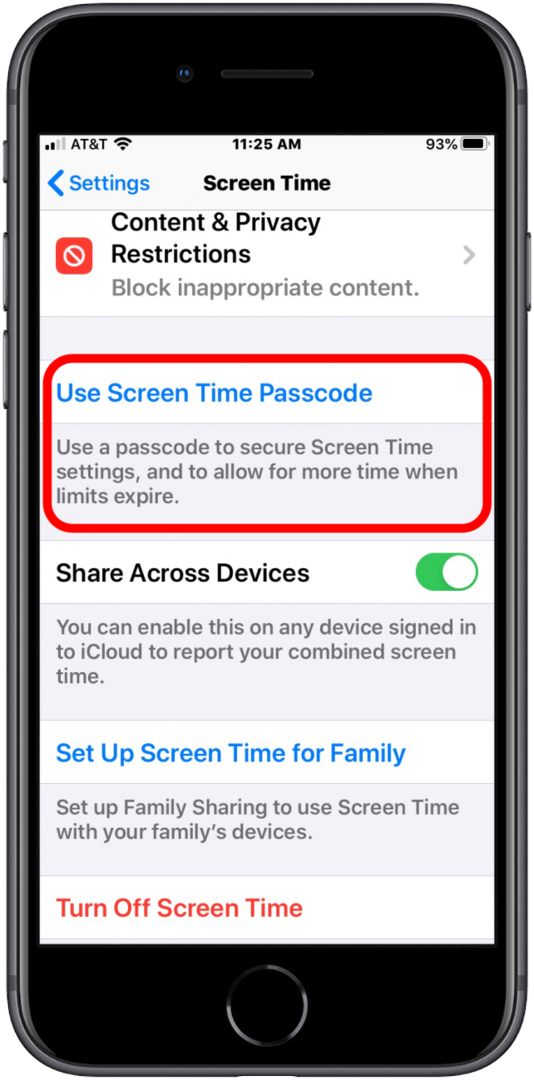
- Включи Ограничения за съдържание и поверителност като докоснете бутона вдясно.
- Натисни Ограничения за съдържанието.
- Натисни Уеб съдържание.
- От това меню имате три избора, които можете да проверите: да разрешите неограничен достъп (разбира се, няма да сте тук, ако това е вашата цел), да ограничите уебсайтове за възрастни или само разрешени уебсайтове.
Как да блокирате уебсайтове на iPhone - ограничете уебсайтовете за възрастни
- Отвори Приложение за настройки
- Докоснете Време на екрана
- Ако вече не е включено, докоснете Включете Времето на екрана. В противен случай преминете към стъпка 6
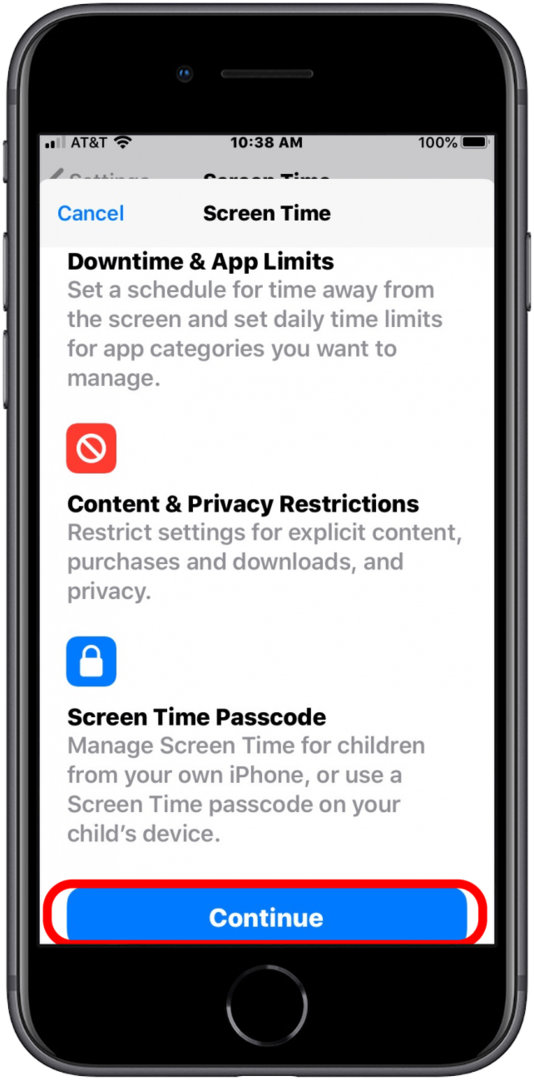
- Докоснете Ограничения за съдържание и поверителност.
- Включи Ограничения за съдържание и поверителност като докоснете бутона вдясно.

- Натисни Ограничения за съдържанието
- Натисни Уеб съдържание
- Натисни Ограничете уебсайтовете за възрастни
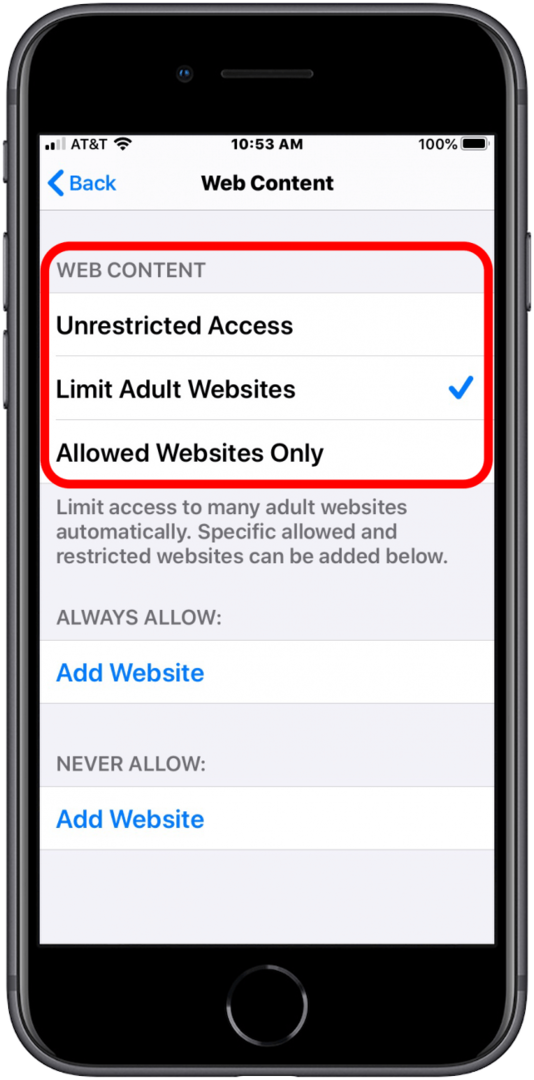
- Изборът на тази опция автоматично ще блокира много уебсайтове за възрастни, но все пак ви дава възможност да добавяте сайтове, които винаги са разрешени или никога не са разрешени.
Как да блокирате уебсайтове на iPhone — бял списък
Apple вече удобно е избрала някои подходящи за възрастта уебсайтове, така че не е нужно да преминавате и да добавяте ръчно сайтове като Discovery Kids и Disney. Можете да премахнете всеки от тези предварително одобрени избори, като плъзнете наляво, за да изтриете.
- Отвори Приложение за настройки.
- Докоснете Време на екрана.
- Ако все още не е включено, включете Screen Time.
- Докоснете Ограничения за съдържание и поверителност.
- Включи Ограничения за съдържание и поверителност като докоснете бутона вдясно.

- Натисни Ограничения за съдържанието
- Натисни Уеб съдържание
- Натисни Само разрешени уебсайтове
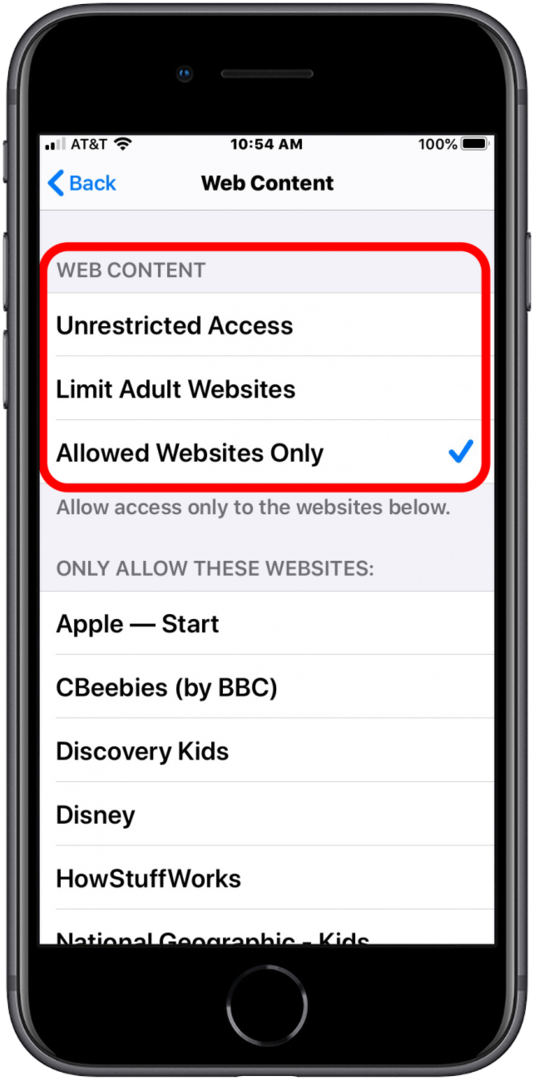
- По-долу ще видите разрешените уебсайтове по подразбиране.
- В долната част на тази страница има опция за добавяне на уебсайт по ваш избор. Докосването ви води до друг екран, който ви позволява да дадете заглавие на сайта и да въведете URL адреса.
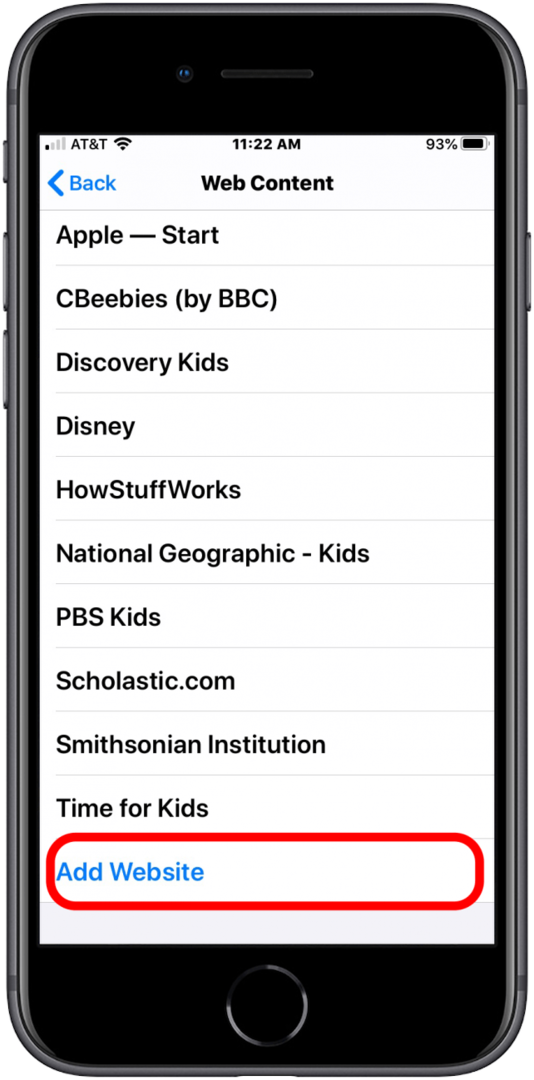
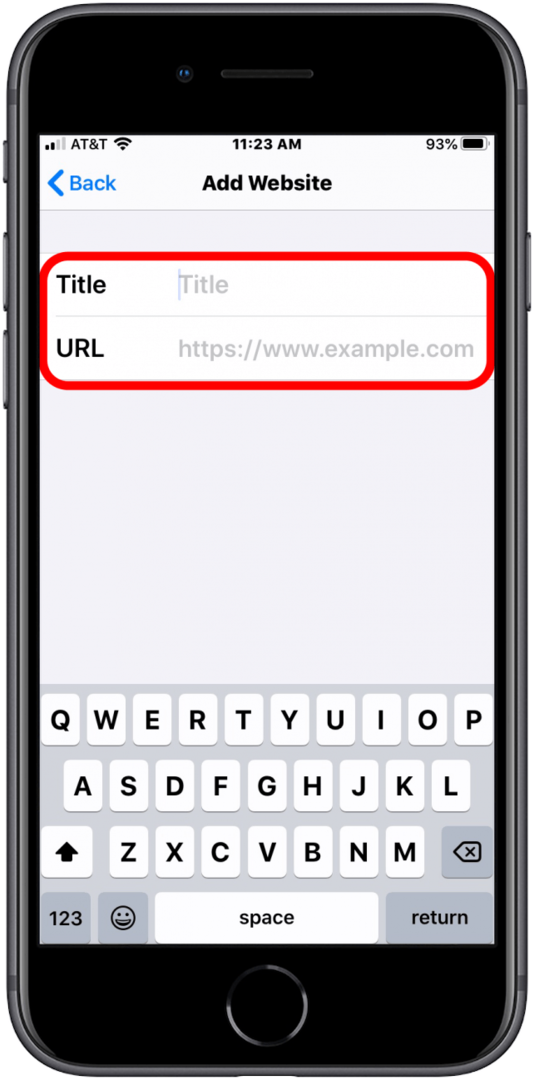
Ако се чудите как да блокирате уебсайтове на вашия iPad, стъпките са същите. Сега можете да сте спокойни, знаейки, че младият ви член на семейството е защитен от неподходящо интернет съдържание.
Ерин е уеб редактор за iPhone Life и е писател, редактор и изследовател от много години. Тя има диплома по комуникации с акцент върху психологията и комуникацията и е прекарала много от професионалните си години като треньор в различни бизнес и специализирани области. Ерин официално се присъедини към редиците на потребителите на iPhone и Apple навсякъде преди около девет години и оттогава се наслаждава на уникалното и персонализирано усещане на технологията на Apple и нейните многобройни джаджи. Когато тя не работи, Ерин и синът й се наслаждават на приключения на открито, къмпингуване и прекарване на време с еклектичната си колекция от домашни любимци.
С програмата Insider на iPhone Life абонатите получават изключителен достъп до нашето чисто ново ръководство за iPadOS 15. Проектирано от професионалистите, ръководството ще ви помогне да овладеете многото нови функции, налични на вашия iPad включително нови начини за многозадачност, създаване на персонализиран начален екран, използване на новите функции на FaceTime и т.н много повече. Нашето ръководство за iPadOS предлага видеоклипове с инструкции и инструкции стъпка по стъпка за печат, за да ви научи на всичко, което трябва да знаете. Абонирайте се за нашата програма Insider и се възползвайте от a ограничено време 30-процентова отстъпка, плюс допълнителни 10 процента, ако сте старши, ветеран или обслужващ персонал!